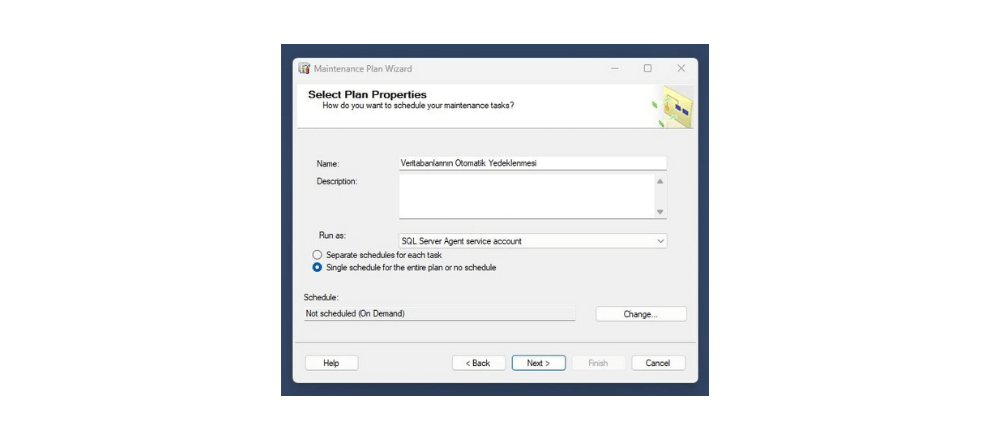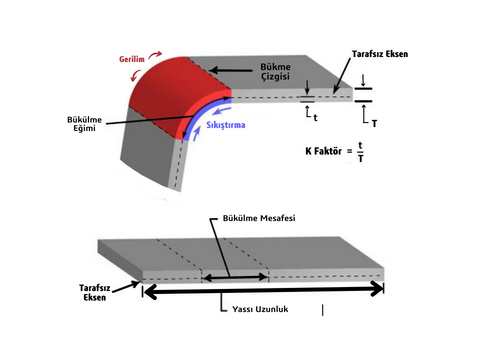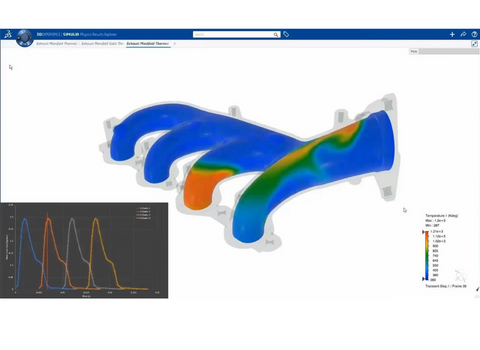SOLIDWORKS PDM ile Silinen Dosyaları Nasıl Kurtarırız?
Çalışmalarımızı yaparken yanlışlıkla dosyaları silebiliriz, silmemiz gereken dosyaya aslında ihtiyacımız olduğunu fark edebiliriz veya yanlış bir tıklamaya önemli bir dosyayı silebiliriz.
Eğer SOLIDWORKS PDM kullanıyorsanız sildiğimiz bir dosyayı kurtarmak oldukça kolay. Hem de tüm eski versiyon ve revizyonlarıyla birlikte.
SOLIDWORKS PDM’de tüm silinen dosyalara erişebileceğiniz bir alan mevcut. Burada sildiğiniz tüm dosyaları görebilirsiniz. Tabi “kalıcı sil” komutunu kullanmadıysanız.
PDM’de her şey yetkilerle kontrol edildiği için önce kullanıcılar için “sil” ve “kalıcı sil” yetkilerini nereden kontrol ettiğimize bakalım.
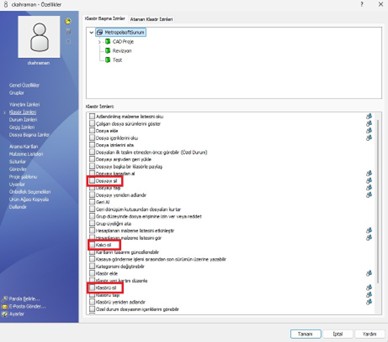
PDM Yönetim panelinde kullanıcı ve grup bazında yetkilendirmeler yapabilirsiniz. Burada silme işlemi ile ilgili 3 farklı yetki görüyoruz.
Bunların anlamları;
Dosyaları sil: Bu yetkiye sahip kullanıcılar klasörler içindeki dosyaları silme yetkisine sahiptir.
Bu yetkiyle silinen dosyalar geri kurtarılabilir. Varsayılan kısayolu “del” tuşudur.
Klasörü sil: Bu yetkiye sahip kullanıcılar PDM içerisindeki klasörlerinizi silme yetkisine sahiptir.
Bu yetkiyle silinen klasörler geri kurtarılabilir. Varsayılan kısayolu “del” tuşudur.
Kalıcı sil: Bu yetkiye sahip kullanıcılar tüm dosyaları ve klasörleri kalıcı olarak silme yetkisine sahiptir.
Bu yetkiyle silinen dosya ve klasörler geri kurtarılamaz. Varsayılan kısayolu “Shift+del” tuşudur.
Yetkilendirmelerin doğru çalışması için kullanıcı ve grup bazında yetkilendirmeler ile birlikte ilgili dosyanın bulunduğu iş akışı durumunda da aynı yetkilerin olması gerekir.
Bu yetkilendirmeleri ayarlamak için ise yine yönetim paneline giriş yaparak ilgili iş akışları durum izinlerini ayarlamanız gerekir.
İş akışları durumları dosyalarınız için geçerli olduğu burada sadece “Dosyayı sil” ve “Kalıcı sil” izinlerini göreceksiniz.
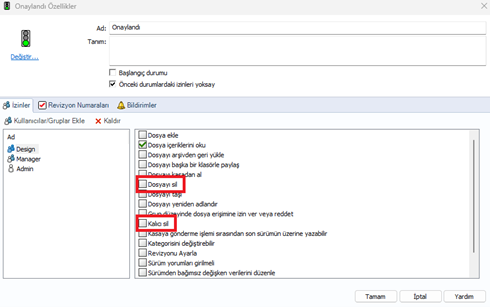
Silinmiş Dosyaları Nasıl Kurtarırız?
Öncelikle silinmiş dosyaları geri kurtarmak için yine kurtarma yetkisine sahip olmanız gerekir. Bunun için yine kullanıcı yetkilerinden “Geri dönüşüm kutusundan dosyaları kurtar” yetkisinin ilgili kullanıcıda olması yeterli.
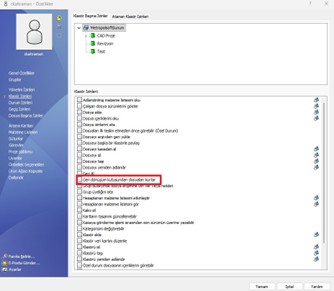
Daha sonra kurtarmak istediğiniz klasöre sağ tıklayıp, özelliklere tıklıyoruz. Aşağıdaki örnekte ben direkt olarak kasa görünümüne tıkladım. Bu sayede tüm kasadaki silinen dosyaları görebiliyorum.
Eğer siz spesifik bir klasördeki silinen dosyaları görmek isterseniz, o klasöre sağ tıklayıp, özellikler seçeneğine tıklayabilirsiniz.
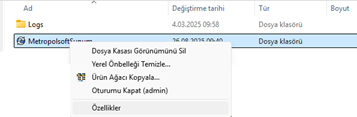
Gelen ekranda “Silinen Öğeler” sekmesine girdiğimizde klasör içindeki tüm silinen dosyaları Silen kişi, Boyut, Silinme Tarihi ve Konumlarıyla birlikte görebilirsiniz.
Eğer “Alt klasördeki öğeleri dahil et” kutucuğunu da işaretlerseniz, seçtiğiniz klasörün altındaki klasörlerin içindeki silinen dosyaları da görebilirsiniz.
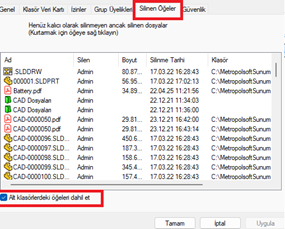
Daha sonra seçtiğiniz dosyaları sağ tıklayıp, “Kurtar” seçeneğini seçtikten sonra dosyalarınız silindiği konumlarına tüm eski verileriyle birlikte kurtarılmış olacaktır.
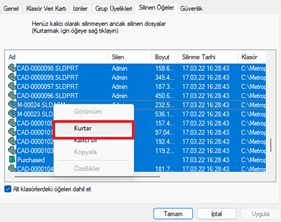
Daha sonra ilgili dosyanın tarihçesinde hangi tarihte hangi kullanıcı tarafından dosyanın kurtarıldığını görebilirsiniz. Bu örnekte 2022 Mart ayında sildiğim bir montajı, tüm referansları ve eski revizyonları ile birlikte 2025 Eylül ayında kurtarabilmiş oldum.

Diğer Yazılar